如何进入服务器电脑桌面,轻松掌握,如何进入服务器电脑桌面,畅享高效远程操作体验
- 综合资讯
- 2025-04-06 16:42:35
- 3

轻松进入服务器电脑桌面,畅享高效远程操作体验,只需简单几步,即可快速登录,实现桌面远程控制,提高工作效率。...
轻松进入服务器电脑桌面,畅享高效远程操作体验,只需简单几步,即可快速登录,实现桌面远程控制,提高工作效率。
随着信息化时代的到来,服务器在企业和个人生活中扮演着越来越重要的角色,如何快速、便捷地进入服务器电脑桌面,已经成为许多用户关心的问题,本文将详细介绍如何进入服务器电脑桌面,让您轻松畅享高效远程操作体验。
使用远程桌面连接
准备工作

图片来源于网络,如有侵权联系删除
在进入服务器电脑桌面之前,您需要确保以下条件满足:
(1)服务器已安装远程桌面服务(如Windows Server、Linux等)。
(2)服务器网络畅通,确保可以访问。
(3)您拥有服务器管理权限。
操作步骤
(1)在本地电脑上,打开“远程桌面连接”程序,在Windows系统中,可以通过以下方式打开:
-
搜索栏输入“远程桌面连接”,点击搜索结果打开。
-
在“开始”菜单中找到“远程桌面连接”程序,点击打开。
(2)在“远程桌面连接”窗口中,输入服务器的IP地址或计算机名。
(3)点击“连接”按钮,稍等片刻,系统会自动弹出用户认证窗口。
(4)输入您的用户名和密码,点击“确定”按钮。
(5)等待片刻,即可进入服务器电脑桌面。
使用SSH终端
准备工作
在Linux服务器上,您可以使用SSH终端进入电脑桌面,以下为准备工作:
(1)确保您的本地电脑已安装SSH客户端,如PuTTY、Xshell等。
(2)服务器已开启SSH服务。
操作步骤
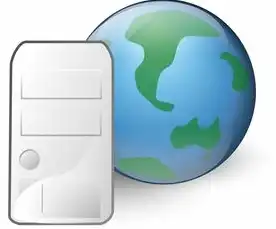
图片来源于网络,如有侵权联系删除
(1)打开SSH客户端,输入服务器的IP地址、端口号(默认为22)和用户名。
(2)点击“打开”按钮,系统会自动弹出用户认证窗口。
(3)输入您的密码,点击“确定”按钮。
(4)进入SSH终端后,执行以下命令开启X Window系统:
startx(5)等待片刻,即可进入服务器电脑桌面。
使用VNC远程桌面
准备工作
在Windows服务器上,您可以使用VNC远程桌面进入电脑桌面,以下为准备工作:
(1)在服务器上安装VNC服务器软件,如TightVNC、RealVNC等。
(2)确保服务器网络畅通,可以访问。
操作步骤
(1)在服务器上运行VNC服务器软件,并设置好密码。
(2)在本地电脑上,打开VNC客户端,输入服务器的IP地址。
(3)点击“连接”按钮,系统会自动弹出用户认证窗口。
(4)输入您设置的密码,点击“确定”按钮。
(5)等待片刻,即可进入服务器电脑桌面。
通过以上方法,您可以根据实际情况选择合适的方式进入服务器电脑桌面,掌握这些技巧,可以帮助您更加高效地管理服务器,提升工作效率,希望本文对您有所帮助!
本文链接:https://zhitaoyun.cn/2021858.html

发表评论